Cara Cepat Mendapatkan Kembali Kata Sandi iCloud yang Terlupakan
Bersamaan dengan pentingnya akun iCloud Anda adalah pentingnya menjaga penyimpanan Anda tetap aman dengan kata sandi yang kuat. Setelah Anda lupa kata sandi akun Anda, Anda tidak dapat mengakses konten yang disinkronkan ke iCloud pada perangkat Apple mana pun. Selain itu, Anda tidak dapat mengaktifkan atau menonaktifkan fitur yang terlibat dengan iCloud, seperti Cari Milik Saya. Panduan ini menjelaskan apa yang harus dilakukan jika Anda lupa kata sandi iCloud Anda dalam berbagai situasi.
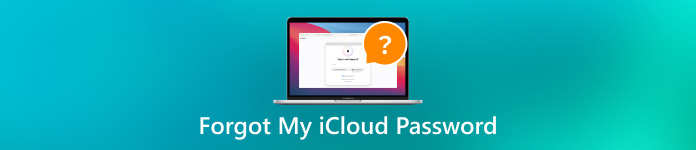
Dalam artikel ini:
Bagian 1. Apa itu Kata Sandi iCloud
Singkatnya, kata sandi iCloud sama dengan kata sandi ID Apple. Faktanya, ID Apple Anda juga merupakan login untuk akun iCloud Anda. Akun ini merupakan akun serba guna untuk semua hal yang berkaitan dengan Apple, termasuk iCloud, App Store, dan lainnya. Oleh karena itu, akun ini penting bagi setiap pelanggan Apple.
Di mana Anda dapat menemukan kata sandi iCloud Anda? iOS dan macOS tidak dapat mengingat kata sandi iCloud. Jika Anda telah mengunjungi iCloud di Safari pada iPhone atau MacBook Anda, kemungkinan besar Anda dapat menemukan kata sandi untuk iCloud dengan aplikasi bawaan pengelola kata sandi.
Di iPhone Anda, buka Pengaturan aplikasi, pilih Kata sandi, masukkan kode sandi Anda saat diminta, dan dapatkan kata sandi Apple iCloud.
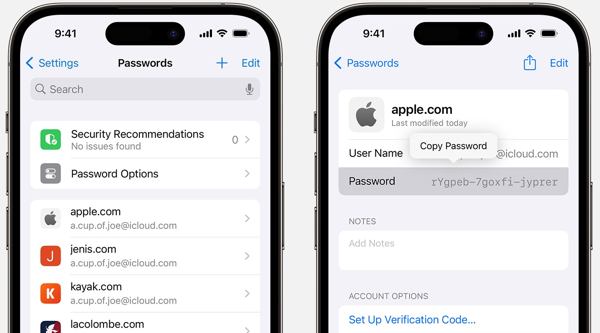
Di Mac, klik apel menu, pilih Preferensi Sistem atau Pengaturan sistem, dan klik Kata sandiMasuk dengan Touch ID atau kata sandi akun Mac Anda, dan periksa kata sandi iCloud Anda.
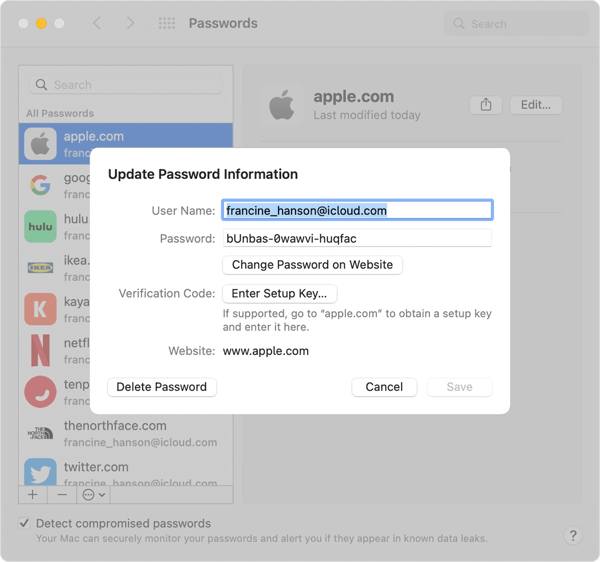
Bagian 2. Cara Mengatur Ulang Kata Sandi iCloud Saat Lupa
Cara 1: Cara Terbaik untuk Mengatur Ulang Kata Sandi iCloud di iPhone
Jika Anda benar-benar kehilangan kata sandi iCloud, sebaiknya buat akun baru. Namun, tanpa kata sandi, Anda tidak dapat keluar dari akun lama di iPhone atau iPad Anda. Mulai saat ini, kami sarankan iPassBye.

4.000.000+ Unduhan
Hapus akun iCloud tanpa kata sandi.
Tersedia dalam berbagai situasi, seperti Mode Hilang.
Mudah digunakan dan menawarkan petunjuk di layar.
Mendukung berbagai model iPhone dan iPad.
Berikut langkah-langkah untuk menghilangkan kata sandi email iCloud yang terlupakan:
Hubungkan ke iPhone Anda
Jalankan alat penghapus kata sandi iCloud setelah menginstalnya di komputer Anda. Hubungkan iPhone atau iPad Anda ke komputer dengan kabel Lightning. Jika diminta, percayai perangkat lain, lalu klik Awal.

Konfirmasi informasi perangkat
Lakukan jailbreak pada perangkat Anda. Jika Anda tidak yakin, klik Tutorial Jailbreak iOS untuk mempelajari cara melakukannya. Kemudian klik Lanjut untuk memeriksa informasi perangkat Anda.
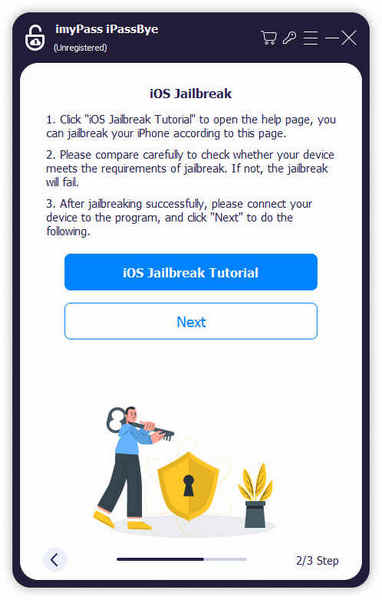
Lewati kata sandi iCloud
Terakhir, klik pada Mulai Melewati Aktivasi untuk menghapus akun iCloud lama. Setelah selesai, Anda dapat masuk dengan akun baru.
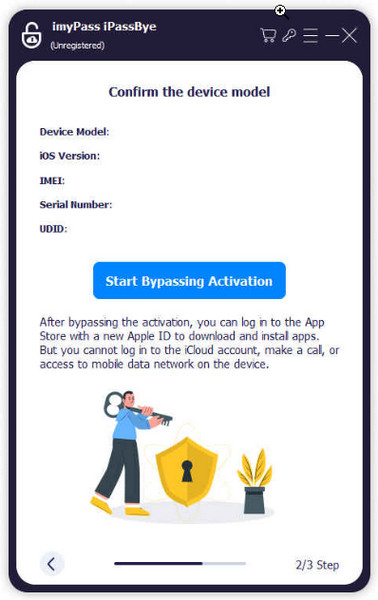
Cara 2: Cara Mengatur Ulang Kata Sandi iCloud yang Terlupakan di iPhone/Mac
Jika Anda baru saja menyiapkan iPhone, iPad, atau Mac baru, Anda dapat mengatur ulang kata sandi iCloud yang terlupakan dengan nomor telepon terkait. Atau Anda dapat melakukannya di perangkat iOS atau Mac lain yang digunakan setelah keluar dari ID Apple yang ada.
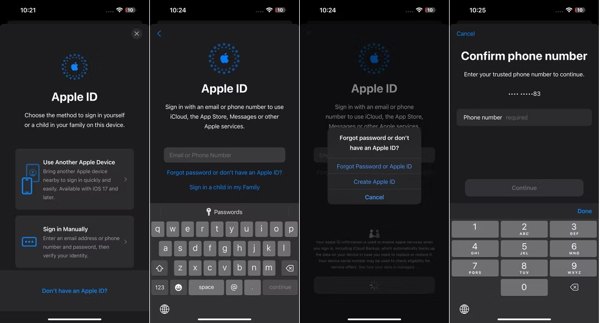
Saat mengatur, ketuk Masuk ke iPhone Anda, mengetuk Masuk Secara Manual.

Masukkan nama pengguna iCloud Anda, yaitu email atau nomor telepon yang terhubung ke akun Anda. Lalu ketuk Lupa kata sandi atau tidak memiliki ID Apple di iPhone atau Lupa ID Apple atau kata sandi di Mac.
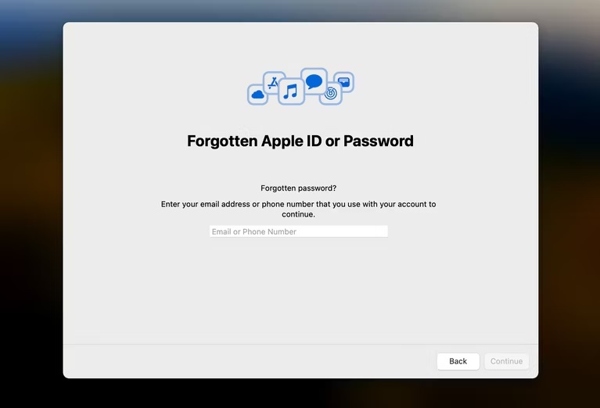
Kemudian tinggalkan alamat email atau nomor telepon terkait, dan terima kode verifikasi. Masukkan kode dan lanjutkan.
Terakhir, buat kata sandi iCloud baru dan konfirmasikan.
Cara 3: Cara Mendapatkan Kembali Kata Sandi iCloud melalui Dukungan Apple
Jika iPhone atau MacBook Anda terkunci, Anda dapat memulihkan kata sandi iCloud di perangkat iOS yang dapat diakses. Aplikasi Dukungan Apple memungkinkan Anda menyelesaikan pekerjaan tersebut.
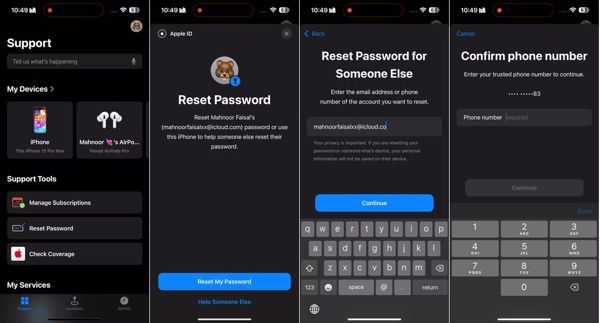
Jalankan aplikasi Dukungan Apple. Anda dapat mengunduhnya dari App Store secara gratis.
Mengetuk Setel Ulang Kata Sandi dibawah Alat PendukungLalu tekan Bantu Orang Lain.
Masukkan ID Apple Anda, ketuk Lanjut, masukkan nomor telepon Anda, dan ketuk Melanjutkan.
Verifikasi kepemilikan dengan kode yang diterima, lalu masuk ke layar pengaturan ulang kata sandi. Selanjutnya, ikuti petunjuk untuk mengatur ulang kata sandi iCloud yang baru.
Cara 4: Cara Mendapatkan Pemulihan Kata Sandi iCloud Secara Online
Selain itu, Apple telah merilis halaman web untuk mereset kata sandi iCloud yang terlupakan secara online. Cara ini memerlukan koneksi internet yang baik dan nomor telepon atau alamat email terkait.
Kunjungi https://iforgot.apple.com/ di browser, dan klik Setel Ulang Kata Sandi.
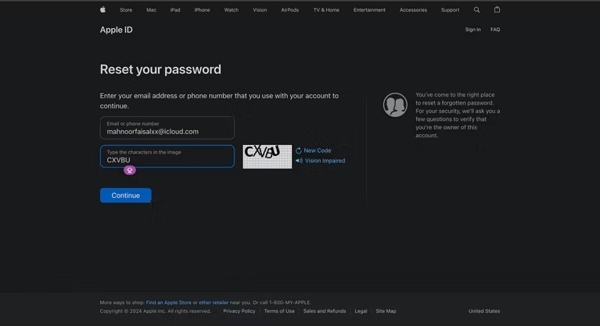
Masukkan ID Apple Anda, ketik karakter pada gambar, lalu klik Melanjutkan.
Masukkan nomor telepon terkait, dan klik Melanjutkan.
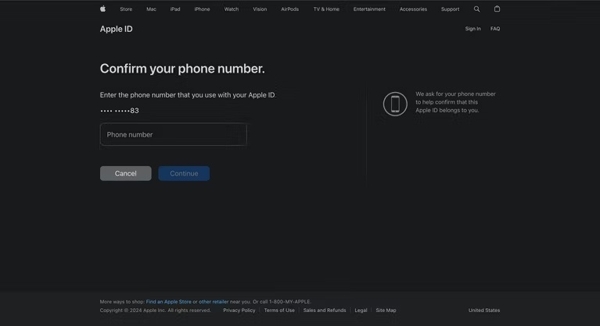
Jika Anda telah menyiapkan 2FA, pilih perangkat tepercaya untuk menerima kode verifikasi. Kemudian verifikasi kepemilikan, dan atur ulang kata sandi Anda. Jika belum, ikuti petunjuk untuk mengatur ulang kata sandi iCloud Anda.
Bagian 3. Cara Melakukan Pemulihan Kata Sandi iCloud
Jika metode di atas tidak tersedia untuk mendapatkan kembali kata sandi iCloud Anda yang terlupakan, harapan belum hilang. Selama Anda memiliki kontak pemulihan akun, kontak tersebut dapat membantu Anda memulihkan kata sandi login iCloud dalam hitungan menit.
Buka https://iforgot.apple.com/ di browser pada perangkat yang dapat diakses, ketuk Setel Ulang Kata Sandi Saya, dan masukkan nomor telepon atau alamat email yang ditautkan.

Mengetuk Bantu Orang Lain, tekan Tidak dapat mengakses perangkat Apple Anda, memilih Tidak dapat menggunakan nomor ini, dan ketuk Dapatkan bantuan sekarang.
Jika Anda menggunakan perangkat iOS, jalankan Pengaturan, ketuk profil, pilih Masuk & Keamanan, dan ketuk Pemulihan Akun. Kemudian pilih akun Anda di bawah Pemulihan Akun Untuk, dan ketuk Dapatkan Kode Pemulihan.
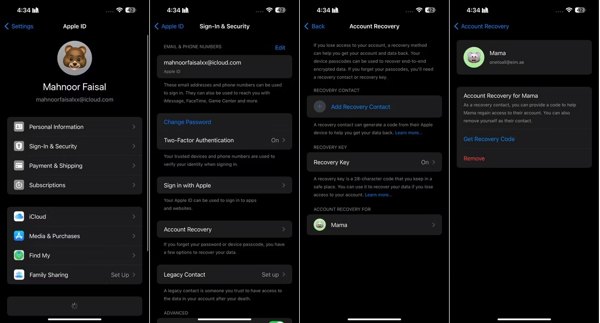
Di Mac, klik apel menu, pilih Pengaturan sistem, klik ID Apple, pilih Masuk & Keamanan, dan klik Pemulihan Akun. Memukul Rincian dibawah Pemulihan Akun Untuk, dan klik Dapatkan Kode Pemulihan.
Ikuti petunjuk untuk mendapatkan kode pemulihan, dan masukkan di layar berikutnya. Selanjutnya, buat kata sandi baru, konfirmasikan, dan ketuk Melanjutkan.
Bagian 4. Cara Menghindari Lupa Kata Sandi iCloud setelah Reset/Pemulihan Kata Sandi iCloud
Pengelola Kata Sandi iPhone imyPass adalah cara terbaik untuk mengelola dan melihat kata sandi iCloud di iPhone Anda. Aplikasi ini mengintegrasikan fitur-fitur tingkat profesional dengan cara yang dapat dikuasai semua orang dengan cepat.

4.000.000+ Unduhan
Lihat dan kelola kata sandi di iPhone Anda.
Ekspor kata sandi iCloud dan lainnya ke komputer Anda.
Tidak akan melakukan jailbreak pada perangkat iOS Anda.
Mendukung iOS versi terbaru.
Ambil kata sandi iCloud dari cadangan.
Cara Melihat dan Mengekspor Kata Sandi iCloud Anda
Luncurkan pengelola kata sandi terbaik setelah menginstalnya di komputer Anda. Hubungkan iPhone Anda ke komputer dengan kabel yang kompatibel. Tekan Awal untuk melanjutkan.
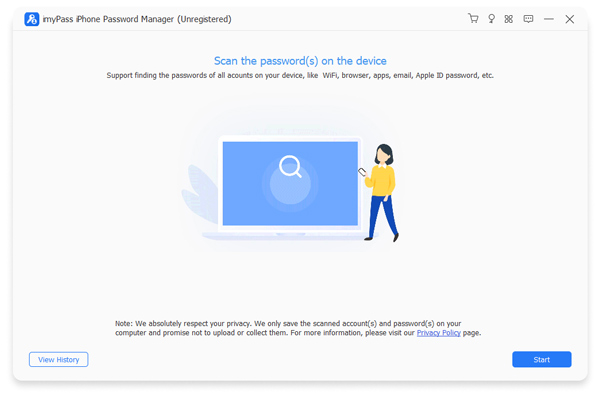
Setelah memindai kata sandi, Anda akan disajikan dengan antarmuka utama. Untuk melihat kata sandi iCloud Anda, periksa ID Apple, dan tekan Menampilkan tombol.

Pilih akun yang diinginkan, lalu klik Ekspor untuk mengekspor kata sandi iCloud ke komputer Anda.
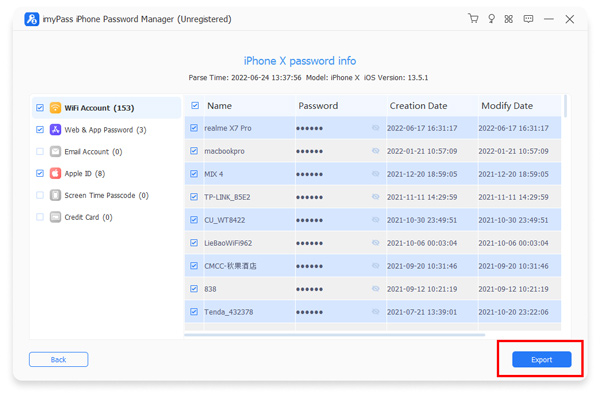
Kesimpulan
Sekarang, Anda harus mengerti cara memulihkannya Lupa kata sandi iCloud dalam berbagai situasi. Anda dapat mengatur ulang akun di perangkat iOS atau Mac lain, dan secara online. Dengan pemulihan akun, Anda dapat memperoleh kembali akun iCloud Anda. iPassBye adalah pilihan terbaik untuk pemula. Jika Anda memiliki pertanyaan lain tentang topik ini, silakan tulis di bawah ini.
Solusi Panas
-
Kiat Kata Sandi
- 5 Pencari Kata Sandi Terbaik untuk Instagram
- 10 Penampil Kata Sandi Jaringan Nirkabel Terbaik
- Ubah Kata Sandi Email di iPhone
- Reset atau Ubah Kata Sandi Twitter yang Terlupakan
- Cara Mengembalikan atau Reset Kata Sandi Instagram
- Solusi Saat Lupa Kata Sandi TikTok
- Pulihkan atau Ubah Kata Sandi yang Terlupakan Perselisihan
- Cara Mereset Kata Sandi Rantai Kunci
- Tinjauan Pengelola Kata Sandi Microsoft Edge
- 5 Rekomendasi Pengelola Kata Sandi iPhone Terbaik
-
Kata Sandi Windows
-
Buka kunci iOS
-
Buka kunci Android

